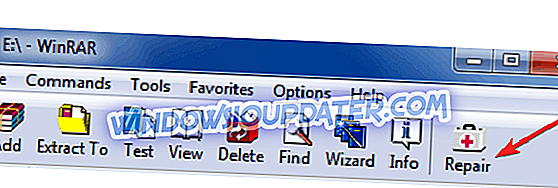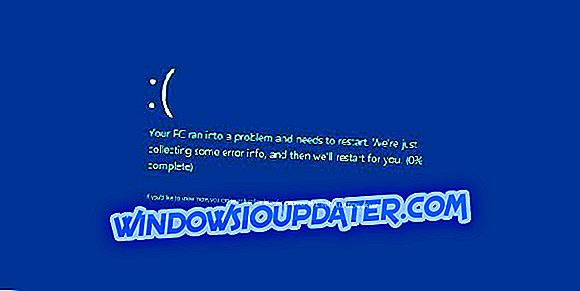Come riparare file RAR corrotti
- Utilizzare lo strumento WinRAR integrato
- Utilizza l'opzione "Apri con Esplora file"
- Usa il menu di scelta rapida
- Software di recupero di terze parti
Un file RAR è un formato di file popolare per la memorizzazione dei dati, che supporta la compressione dei dati loose. Viene generalmente utilizzato per comprimere i file al fine di occupare meno spazio nel sistema. Dopo aver compresso il file, gli utenti possono facilmente trasferire i file su Internet.
Stai riscontrando costantemente il messaggio di errore errore WinRAR il file di intestazione è corrotto ? Questo errore ti impedisce di aprire file RAR sul tuo computer Windows 10? Ecco alcune soluzioni che possono aiutarti a risolvere il problema.
RISOLTO: WinRar corrotto problemi di intestazione
Soluzione 1: utilizzare lo strumento WinRAR integrato
Lo strumento WinRAR supporta una funzione di riparazione integrata che può correggere il danneggiamento dagli archivi RAR e ZIP. Per utilizzare questo strumento, procedi nel seguente modo:
- Apri lo strumento WinRAR sul tuo computer
- Premi CTRL + O per aprire l'archivio
- Seleziona l'archivio danneggiato dalla directory di sistema
- Fare clic sulla scheda Strumenti e selezionare Ripristina archivio
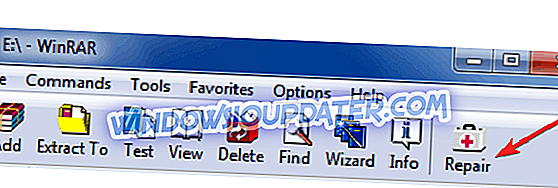
- Fare clic sul pulsante Sfoglia per selezionare una posizione per il nuovo archivio riparato
- Seleziona qualsiasi posizione dalla directory di sistema
- Seleziona Considera l'archivio danneggiato come casella di controllo RAR e fai clic su OK
- Entro pochi secondi, l'archivio selezionato verrà riparato e ricreato nella posizione selezionata in precedenza. Il file riparato verrà salvato in un nuovo file con il nome ricostruito aggiunto in primo piano
- CORRELATI : Come estrarre i file RAR in Windows 8, Windows 10: Guida facile
Soluzione 2: utilizzare l'opzione "Apri con Esplora file"
Un altro suggerimento per te è seguire i passaggi molto semplici descritti di seguito e vedere se ti aiuta a risolvere il tuo problema:
- Clicca sul file ZIP danneggiato
- Seleziona Proprietà, nella scheda Home e aprilo
- Imposta Apri con Esplora file, nella scheda Generale e in basso sblocca l'opzione Sicurezza. Quindi fare clic su OK
- Vai a Estrai nella scheda Visualizza sul file selezionato e fai clic su Estrai tutto
Soluzione 3: utilizzare il menu di scelta rapida
Se il tuo archivio RAR compresso non è un software di grandi dimensioni, ma un archivio con diversi file, come immagini, ecc. Puoi provare i passaggi descritti di seguito:
- Seleziona il tuo archivio RAR e fai clic destro. Scegli Estrai file nel menu di scelta rapida visualizzato
- Nella finestra Percorso e opzioni di estrazione, selezionare una cartella per salvare l'archivio decompresso e selezionare Mantieni i file interrotti in Varie
- Fare clic su OK per iniziare l'estrazione. Quando ci sono messaggi di errore che ti chiedono, ignorali e vai ad estrarre l'archivio.
Soluzione 4: software di recupero di terze parti
Se la corruzione è grave e l'archivio non può essere riparato utilizzando i metodi descritti sopra, è possibile provare alcuni software di recupero di terze parti. Esistono molte società di software sul mercato che forniscono software di recupero di terze parti per gli archivi RAR corrotti. Tuttavia, prima di utilizzare qualsiasi software di terze parti, ti consigliamo di leggerlo e anche di leggere alcune recensioni online. La maggior parte del software di terze parti è disponibile con versione di prova o demo gratuita. Le versioni demo funzionano in modo simile alle versioni con licenza e aiutano gli utenti a esaminare il software.
- CORRELATI : 8 + migliori strumenti di compressione dei file per Windows 10
Per superare questo scenario di corruzione dei file di intestazione dell'archivio RAR, ti consigliamo di evitare di chiudere in modo errato il file RAR e di assicurarti di interrompere il download del file RAR quando hai una connessione Internet a bassa velocità. Tuttavia, speriamo che questa guida ti abbia aiutato a estrarre i tuoi file RAR e se hai altri suggerimenti, sentiti libero di utilizzare la sezione commenti qui sotto.
GUIDE CORRELATE:
- Apri file RAR in Windows 8, Windows 10 con UnCompress Alternatives
- Apri immediatamente qualsiasi file RAR con l'app gratuita RAR Opener
- Come creare ed estrarre file RAR in Windows 10
- 5 archivi di file open source da utilizzare